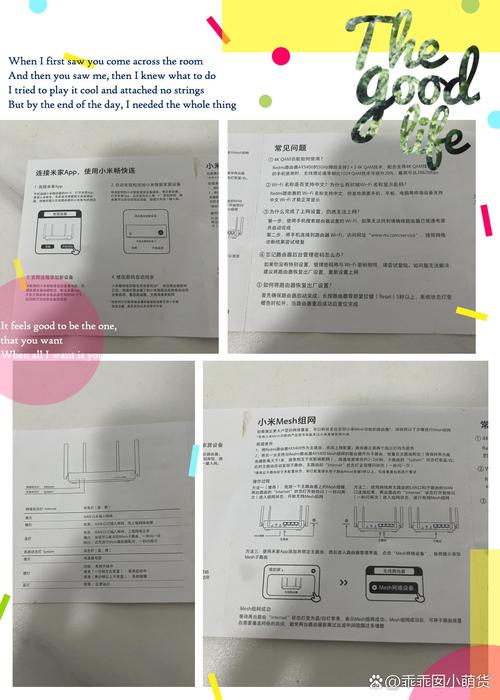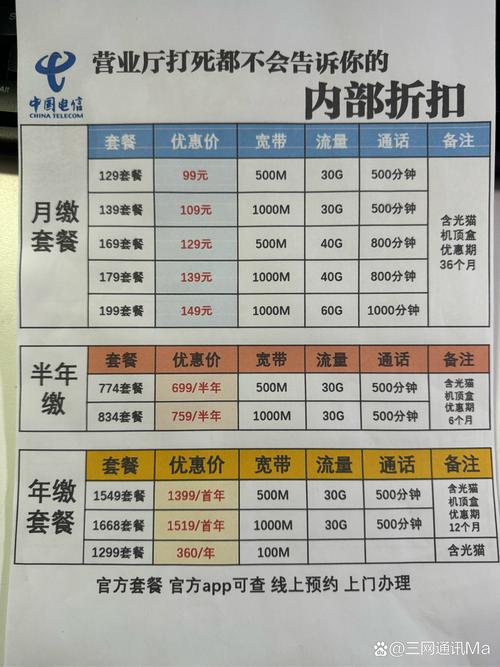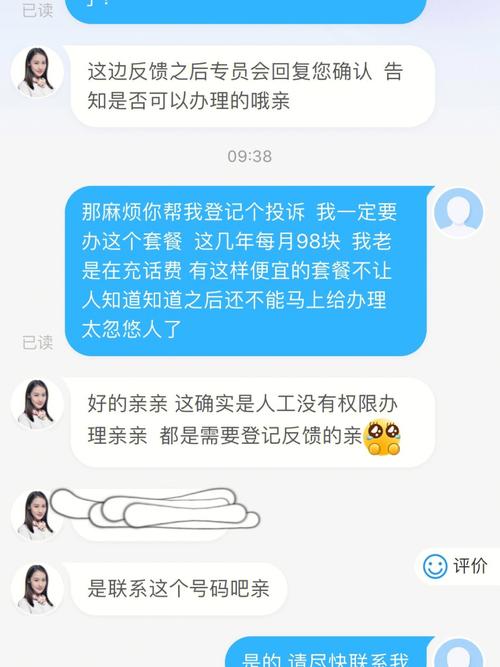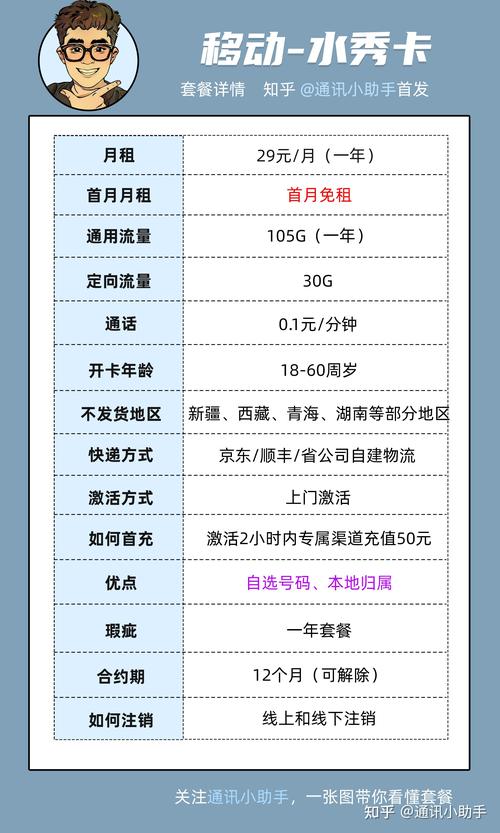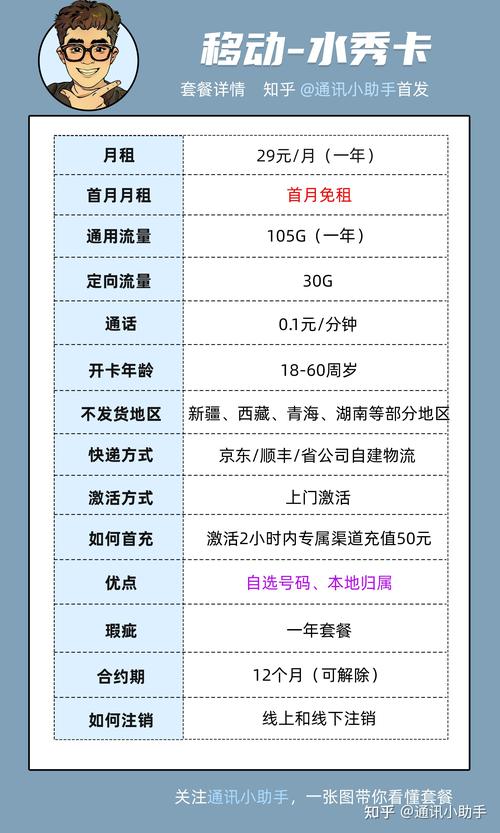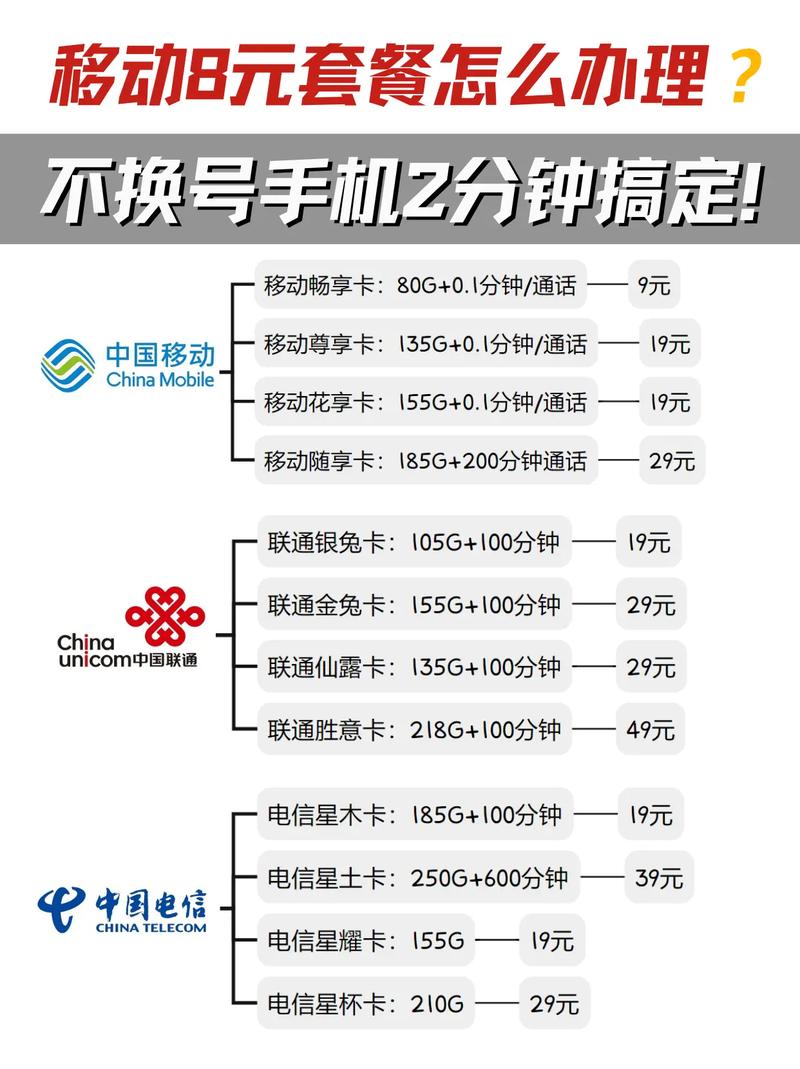主机刷机后如何连接宽带?宽带连接失败怎么办?
主机刷机后,重新连接宽带是许多用户常遇到的挑战,刷机通常指为路由器或其他网络设备更新固件或安装自定义系统,以提升性能、修复漏洞或解锁新功能,但完成后,设备需要重新配置才能正常上网,别担心,跟着步骤一步步来,你就能轻松搞定,作为网站站长,我处理过无数次类似问题,分享实用指南帮你避免常见坑点。
准备工作:确保一切就绪
刷机前或后,准备工作至关重要,检查硬件连接是否正常,路由器电源灯亮起吗?网线插牢了吗?如果刷机过程中断,可能导致设备故障,建议刷机前备份原始设置:登录路由器管理界面(通常在192.168.1.1或192.168.0.1),导出配置文件到电脑或U盘,万一刷机失败,能快速恢复,准备好宽带账号和密码——这是运营商提供的PPPoE信息,别弄丢了,如果忘记,联系客服查询,我见过不少用户因忽略备份而重新折腾,浪费宝贵时间,多花五分钟准备,省去半小时麻烦。
物理连接:基础步骤不能少
刷机完成后,从物理层面重建连接,路由器通电后,用网线将它连接到调制解调器(光猫或ADSL猫),调制解调器是宽带入口,确保它的指示灯稳定(如“Internet”灯常亮),将电脑或手机通过Wi-Fi或有线方式连到路由器,测试物理层:电脑上打开命令提示符(Windows按Win+R输入cmd),输入“ping 192.168.1.1”,如果收到回复,说明本地连接正常;如果超时,检查网线或重启设备,常见错误是网线老化或端口松动——换根新线试试,物理连接是根基,马虎不得,作为专业人士,我强调:90%的连接问题源于物理层,优先排除它。
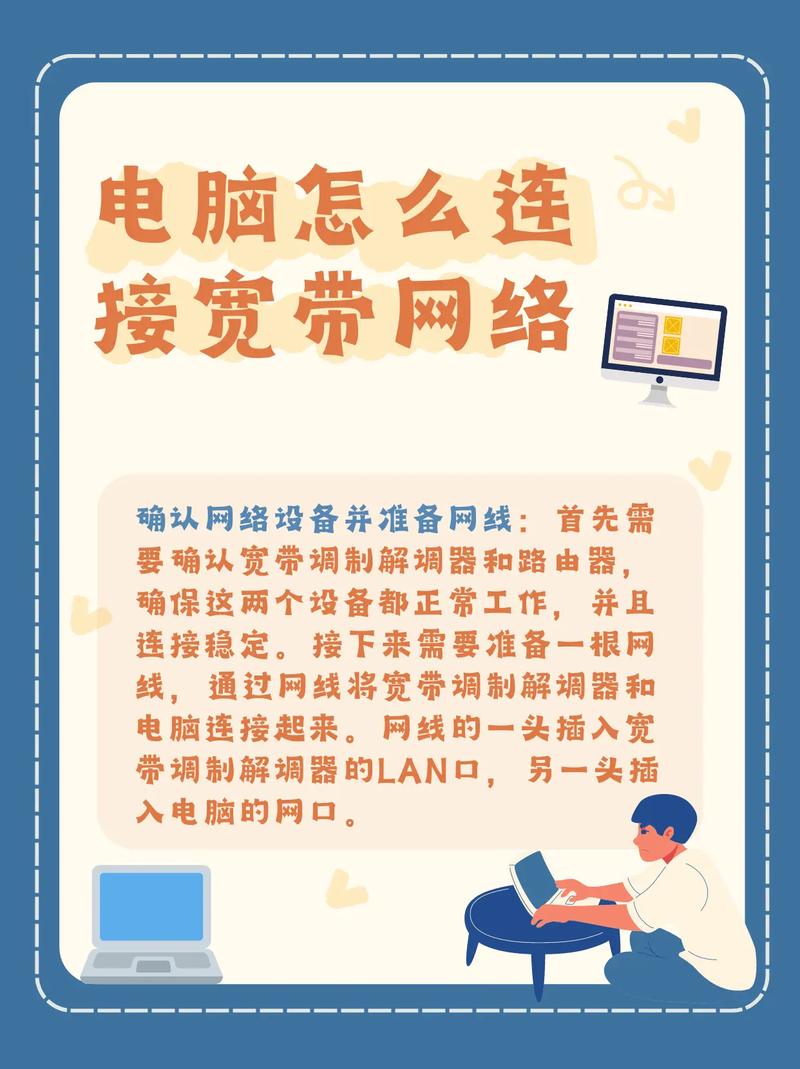
配置网络设置:核心操作详解
物理连接ok后,进入路由器管理界面配置宽带,打开浏览器,输入默认IP(如192.168.1.1),用刷机后的新用户名和密码登录,如果刷的是第三方固件(如OpenWRT),默认凭据可能变了,查文档确认,登录后,找到“WAN”或“Internet设置”选项,选择连接类型:多数家庭宽带是PPPoE,输入运营商给的账号密码;如果是动态IP(DHCP),直接保存即可,保存设置后,路由器会自动拨号连接,等待一两分钟,检查状态页:如果显示“已连接”,恭喜!宽带通了,没成功?别急,常见原因有:账号密码错误(大小写敏感)、PPPoE服务未激活(致电运营商刷新)、或IP冲突(重启路由器和调制解调器),我处理这类问题时,发现用户常输错密码——仔细核对,避免手误。
测试与优化:确保稳定上网
连接成功后,测试实际网速,用Speedtest网站跑个测试,看是否达到签约带宽,如果速度慢,检查路由器位置:远离微波炉等干扰源,或升级天线,刷机后,新固件可能优化了信号——试试5GHz频段提升速度,安全方面,立即修改默认Wi-Fi密码和路由器登录密码,防止黑客入侵,推荐WPA3加密,如果设备支持,开启防火墙和定期更新固件,保持系统安全,如果遇到断线或延迟,排查DNS问题:在路由器设置中,手动填入公共DNS如8.8.8.8(Google)或223.5.5.5(阿里),我见过用户忽略安全设置,导致网络被劫持——别省这一步,它关乎隐私。
常见故障排除:快速自救方案
刷机后连接宽带,难免出点小问题,无法登录管理界面?重置路由器到出厂设置(按背面Reset键10秒),然后重试,Wi-Fi连不上?重启设备或更改信道避免干扰,拨号失败频繁?检查调制解调器日志或联系运营商——可能是线路问题,更复杂的情况,如IP冲突导致断网,在电脑上运行“ipconfig /release”和“ipconfig /renew”命令释放更新IP,刷第三方固件时,兼容性问题常见:确保固件匹配设备型号,否则回滚旧版本,经验告诉我,多数故障能自行解决;记录错误代码搜索社区论坛,高手分享的方案往往管用,别一遇问题就慌,耐心是良药。
刷机后连接宽带,本质是重建信任链——设备、设置、网络三者协同,作为站长,我坚信:掌握基础网络知识能省大钱,自己动手不仅省钱,还提升技能;下次刷机,备份优先,安全第一,宽带畅通了,世界就在指尖。(字数:约1050字)